今回はPhotoshopで文字を変形させる方法についてご紹介していきます。ロゴ制作やおしゃれな文字を作りたい時に文字を変更することができればとても便利です。
代表的な文字変形を5つ説明をします。
変形のゆがみを使う
文字を一番手軽でシンプルに変形させたい時に使えるのがゆがみの機能です。ゆがみを使うには、編集から変形にいくと選択することができます。
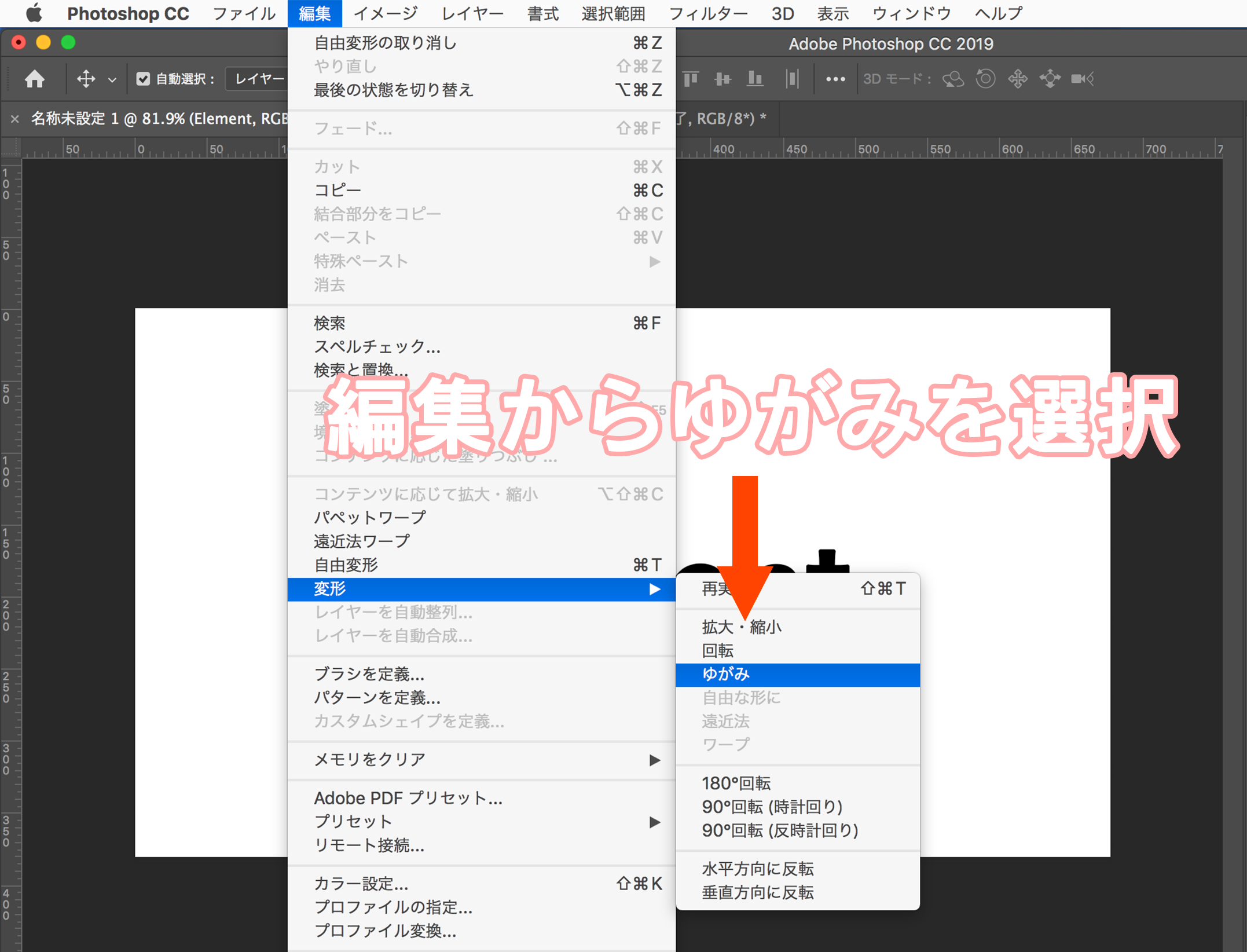
ゆがみを選択すると、文字が四角形で囲まれるので、その状態になったらドラッグで簡単に文字を変形させることができます。斜め文字を作りたい時に便利な方法です。
Commandを使って変形
Commandを使った方法で文字を変形させることができます。変形のゆがみよりも、より手軽に文字を変形させることができます。
Commandを押しながらドラッグすることで、文字が変形します。

ワープテキストを使う
Photoshopで簡単に文字を変形させたい時に使えるのがワープテキストです。まず、文字ツールを使って好きな文字を打ちます。そして、文字ツールで変形させたい文字を選択しましょう。
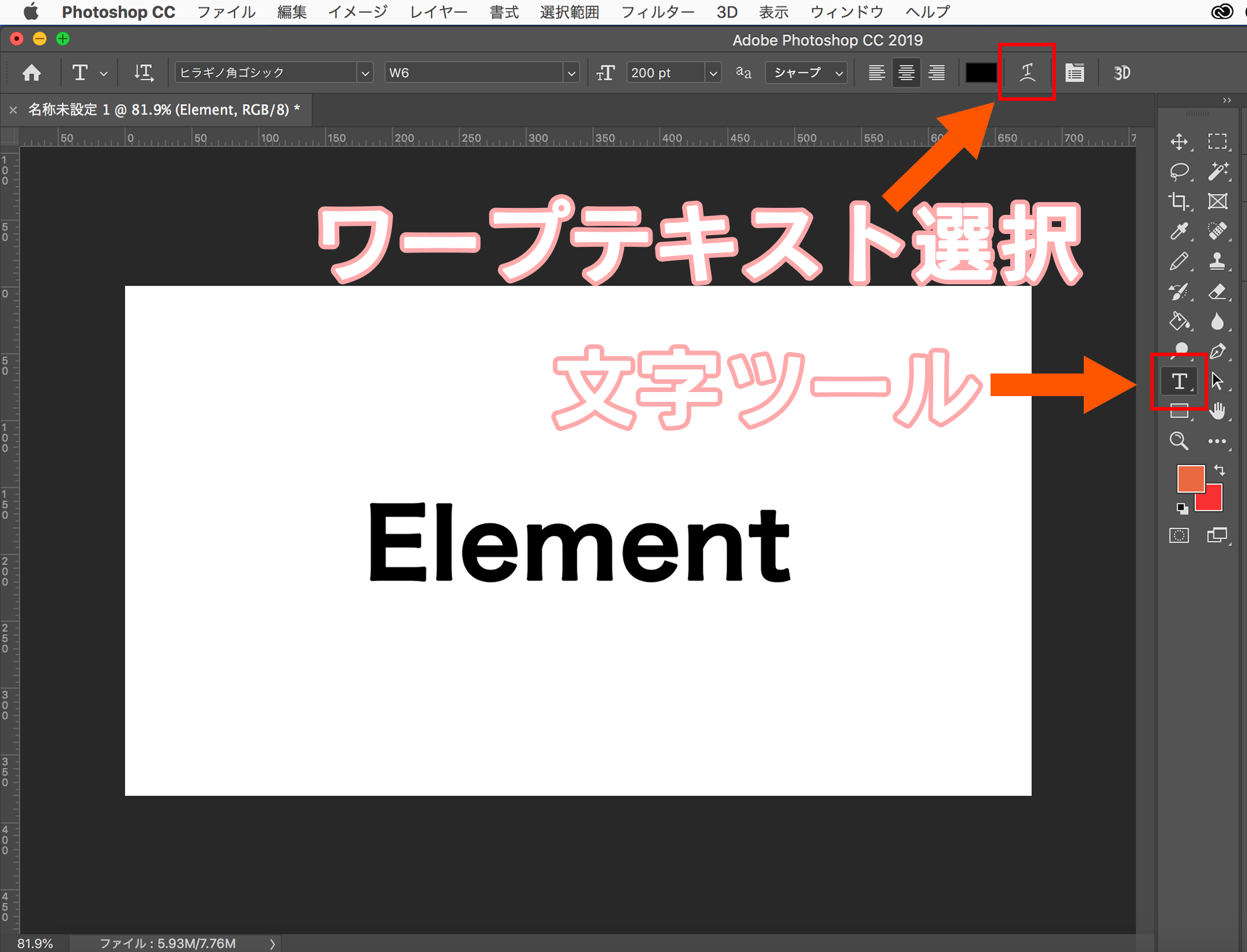
ワープテキストを選択できたら、スタイルのタブから好きなワープテキストのスタイルを選択することができます。簡単に文字を変形させることができますよ。今回は試しにアーチを選択してみましょう。
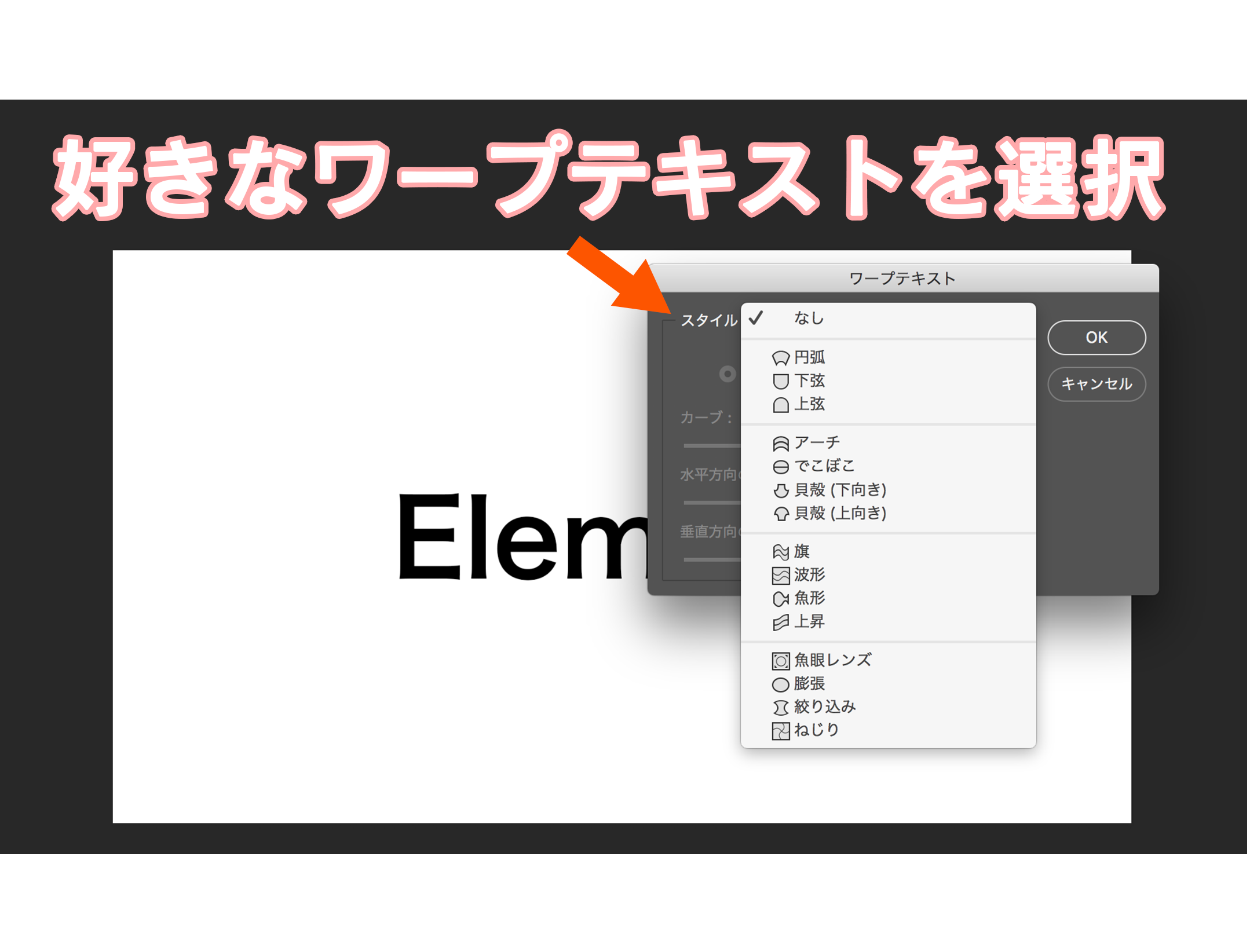
ワープテキストで選択した効果は細かな調節もできるので、自分でおしゃれな文字を作成してみましょう。
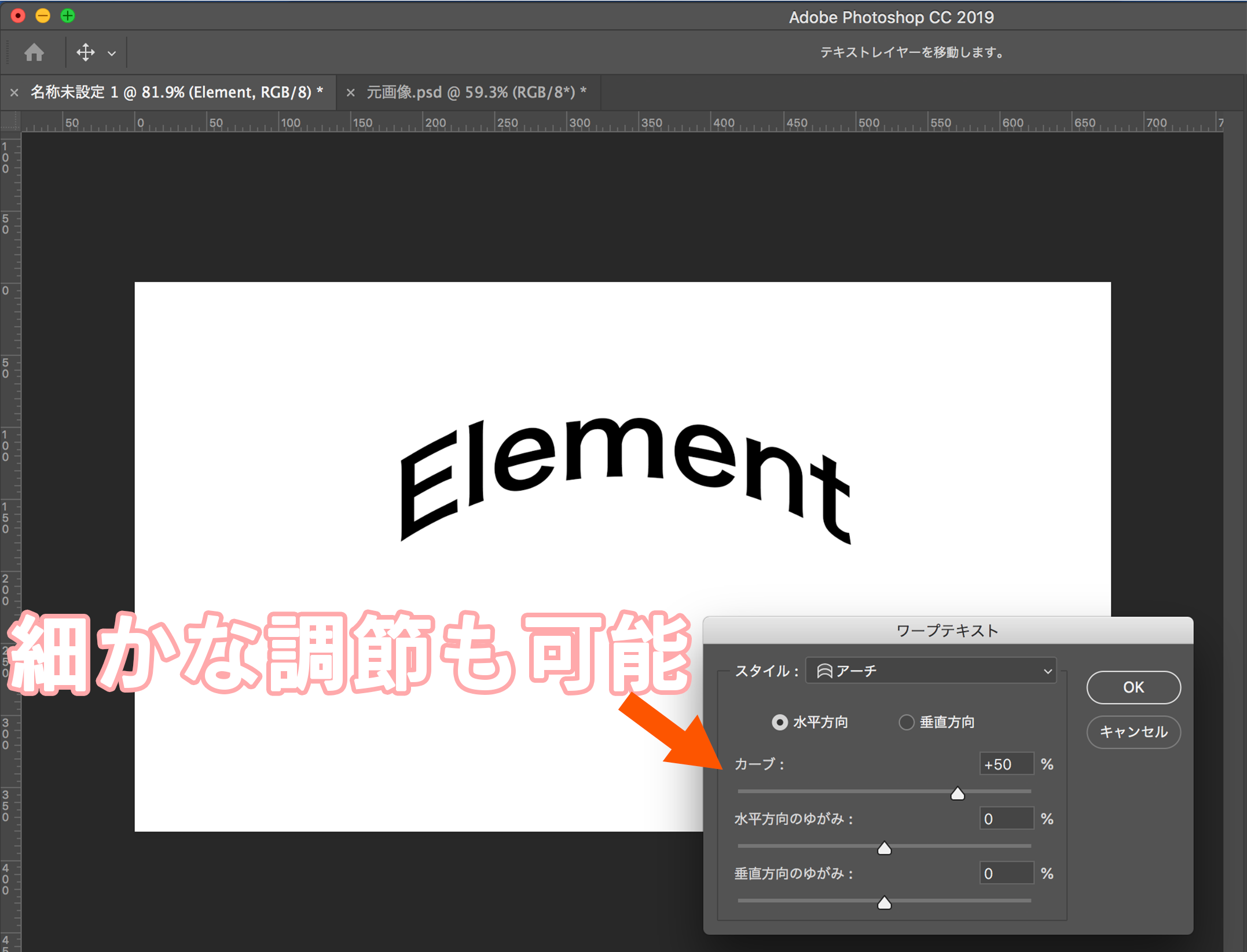
遠近法ワープ
遠近法ワープは画像素材や写真を歪ませることに使うことが多いですが、文字にも使うことができます。遠近法ワープでは奥行きのある文字を作ることができるので、目を引くデザインの文字にオススメです。
まず、編集から遠近法ワープを選択します。文字をラスタライズしますか?と聞かれますが、はいを選択して進めましょう。
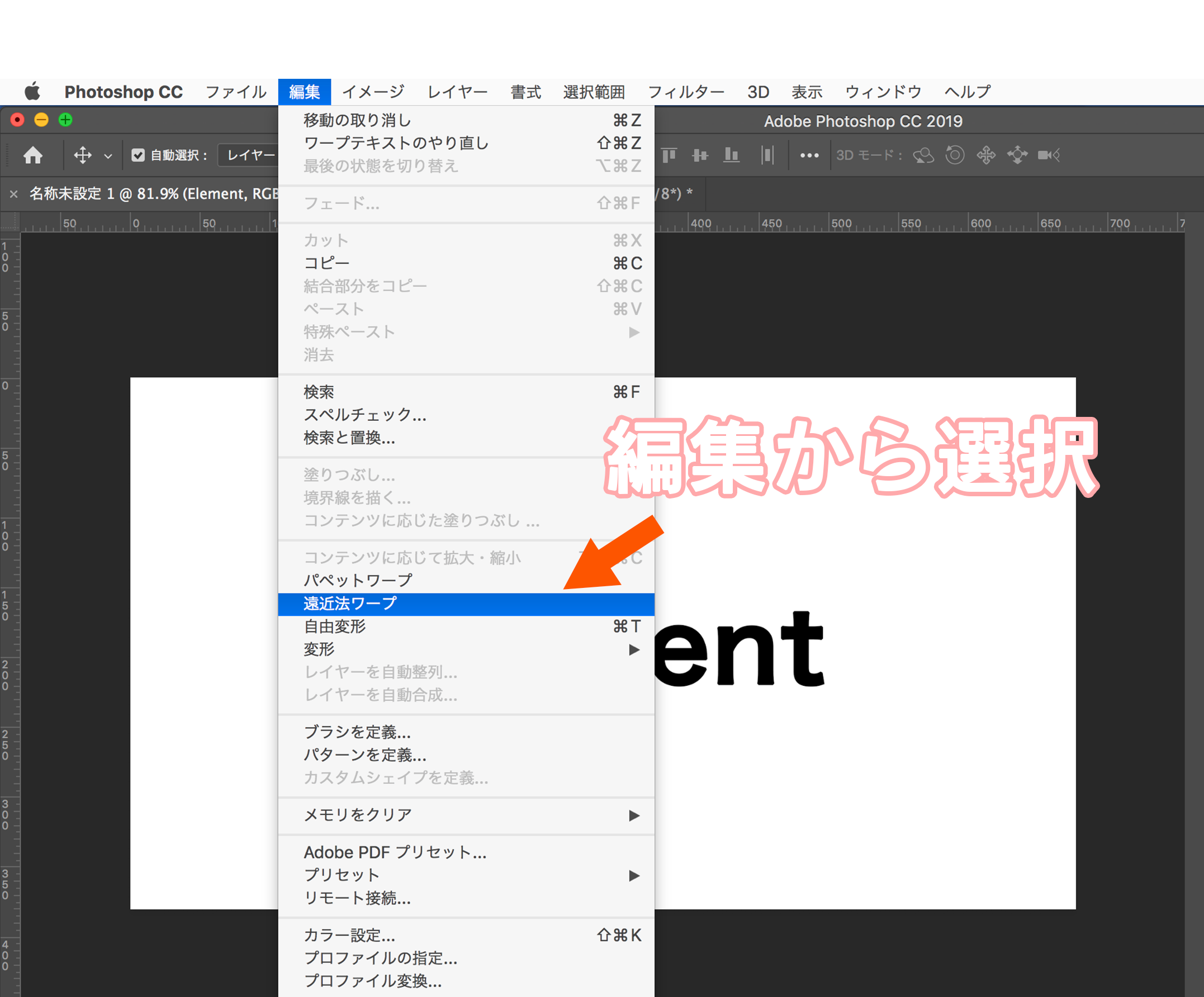
遠近法ワープを選択すると、テキストレイヤーをラスタライズしますか?と出てくるので、はいを選択しましょう。ラスタライズをすると、カーソルのアイコンが変化します。
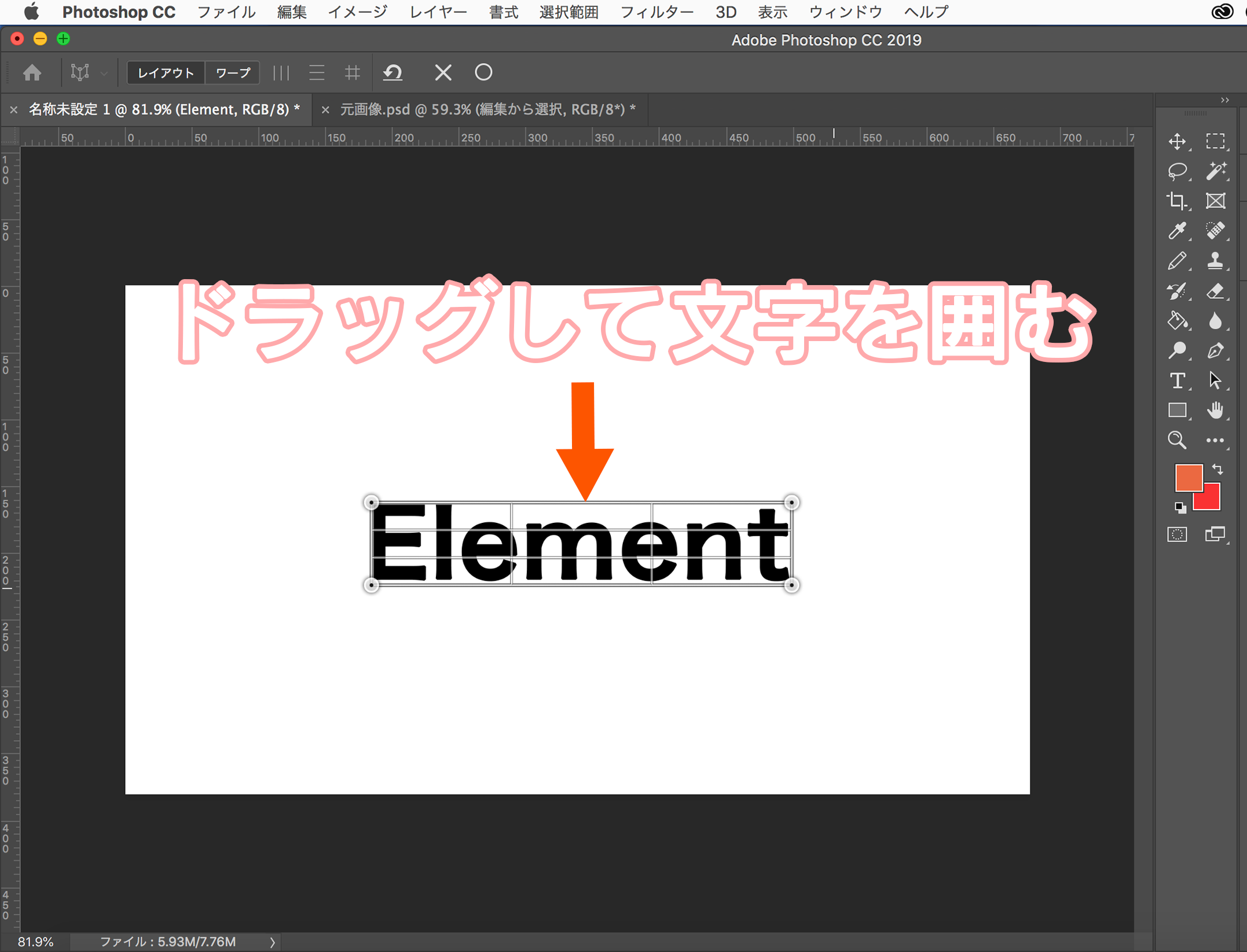
カーソルが変化したら、ドラッグして文字を囲んでいきましょう。囲み終わったら、Enterボタンを押してください。Enterボタンを押すと、文字を好きなように変形させることができます。

遠近法ワープの使い方は以上です。文字面白い形に簡単にできるので、是非使ってみてください。
パペットワープ
パペットワープは文字を複雑に変形させたい時に使える方法です。人物の画像では腕や頭を動かす時に使えますが、文字での使い方を説明します。
まず、編集からパペットワープを選択します。選択するとテキストレイヤーをラスタライズするかと聞かれるので、はいを選択して進めましょう。
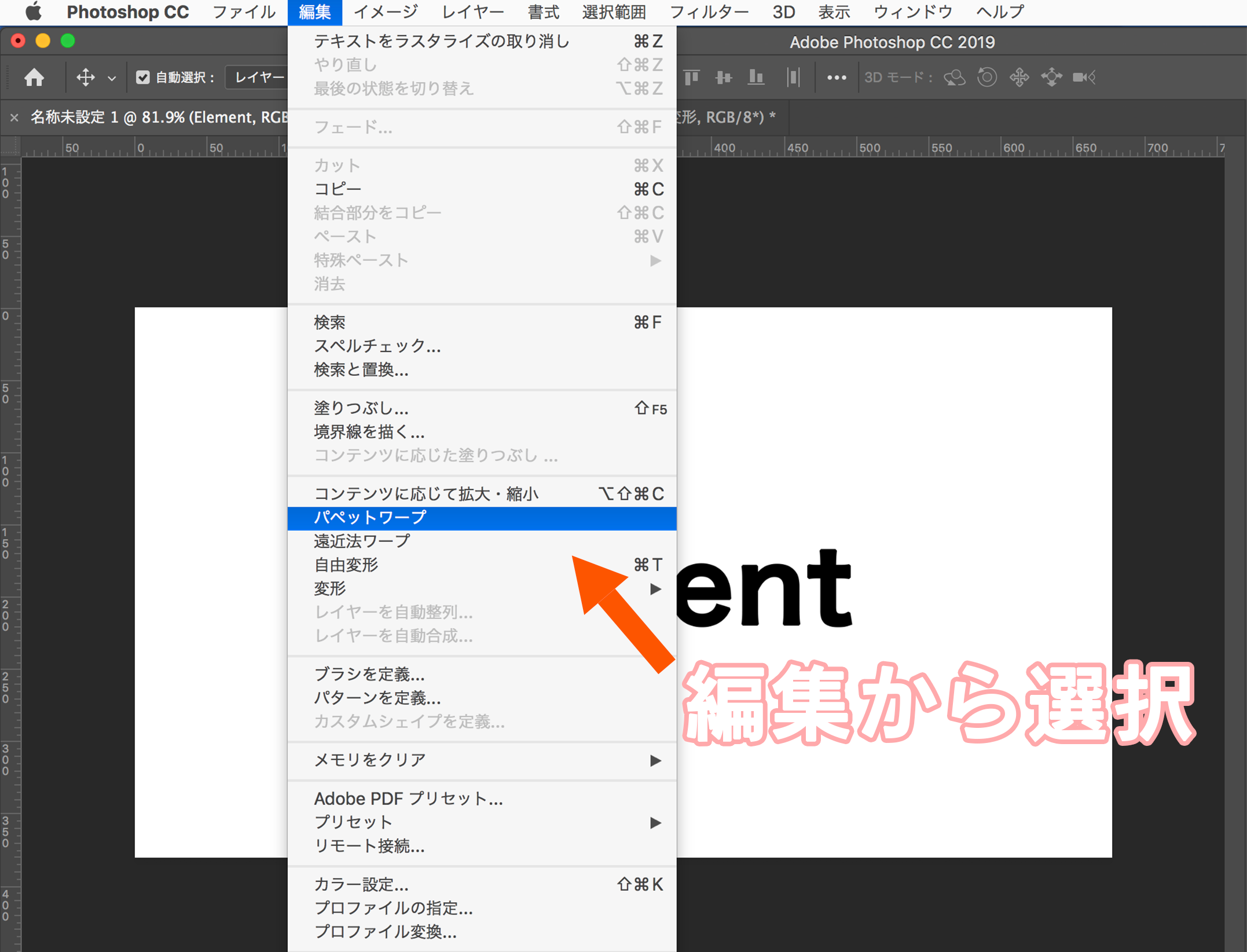
文字をラスタライズすると、カーソルがピンマークに変化します。ピンを文字の好きなところに打っていきます。
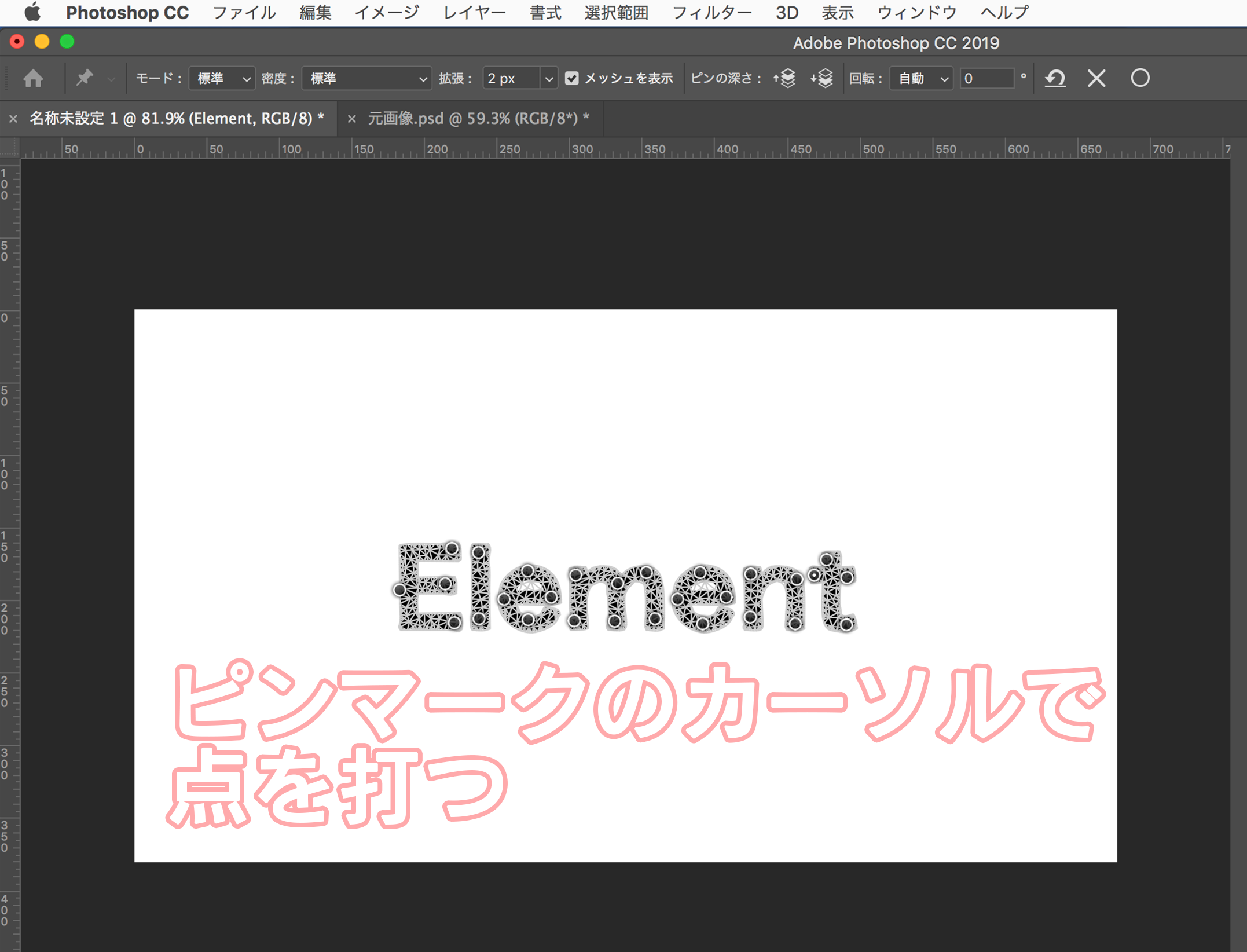
ピンマークを押せたら、ドラッグして文字を変形させていきます。ドラッグして文字を変形させることで、オリジナルの文字を作成することもできます。
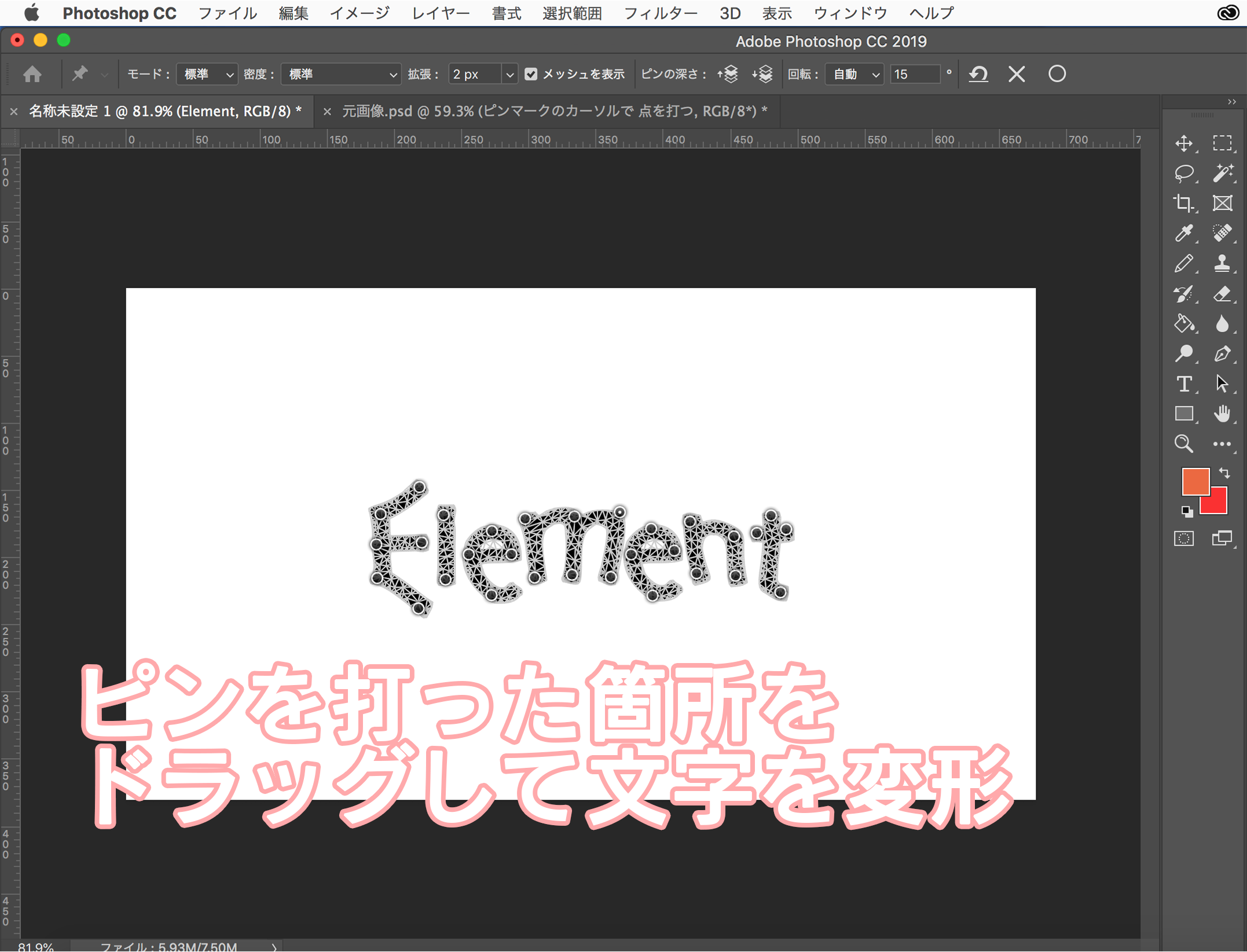
文字の変形が終わったら、Enterボタンを押しましょう。これでパペットワープを使った文字の変形は終了です。
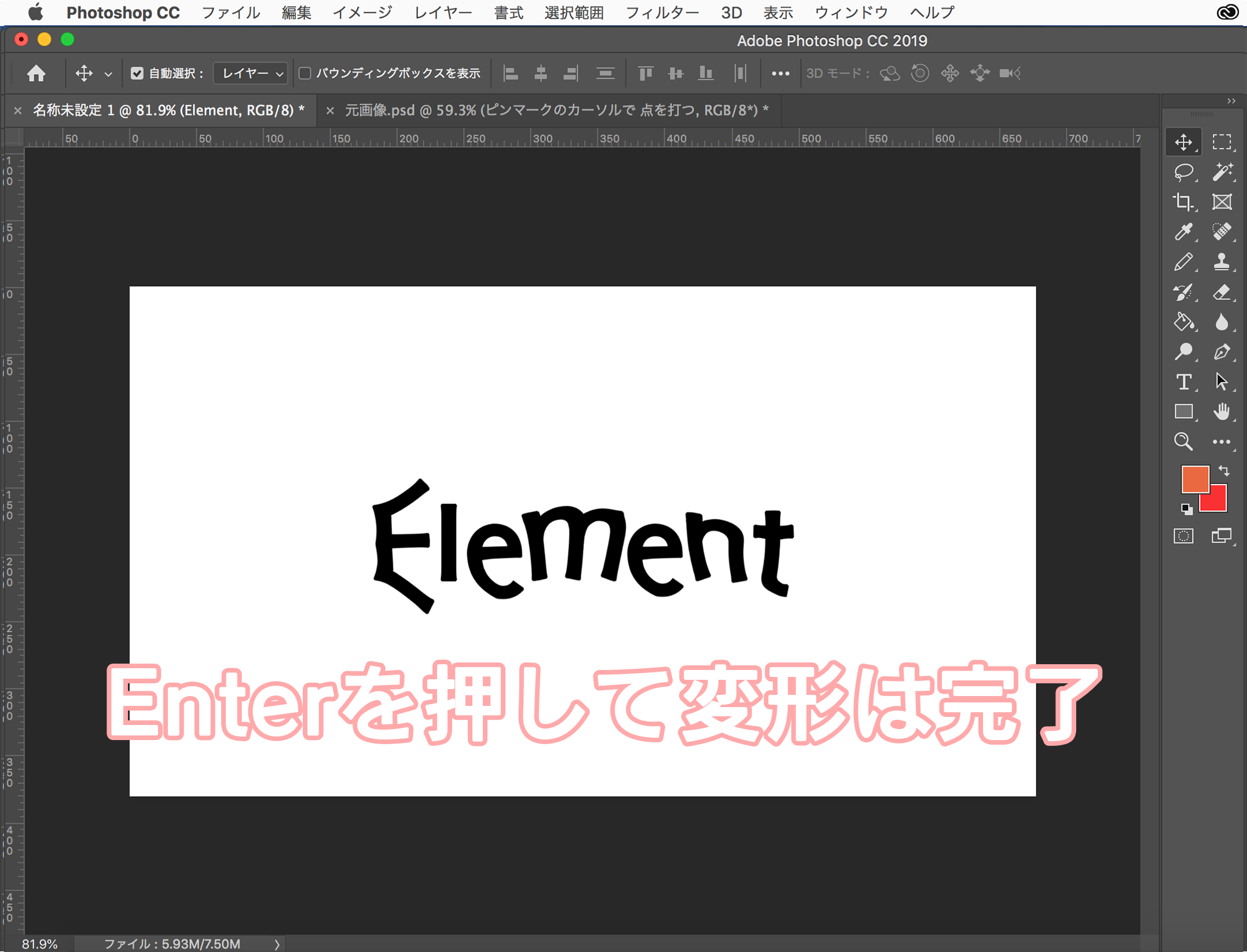
パペットワープは文字を好きな形にしやすい方法なので、オリジナルの文字を作りたい時は使ってみてください。
まとめ
文字を変形させる方法はたくさんの方法がありますが、今回は代表的な5つをご紹介しました。ロゴやランディングページでおしゃれな文字をあ作成したり、自分だけのオリジナルの文字を作ってみましょう。









この記事へのコメントはありません。